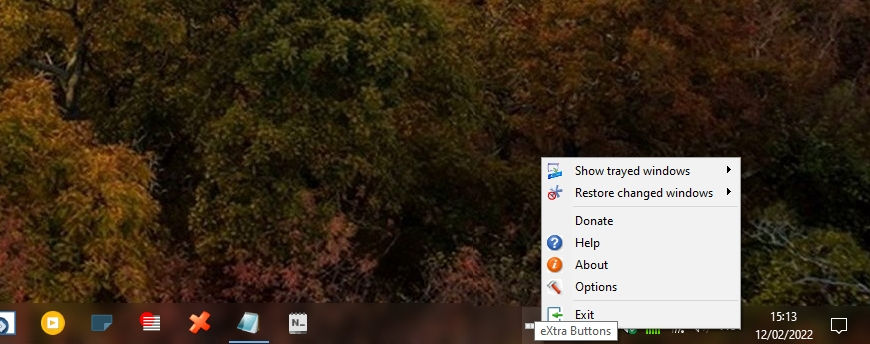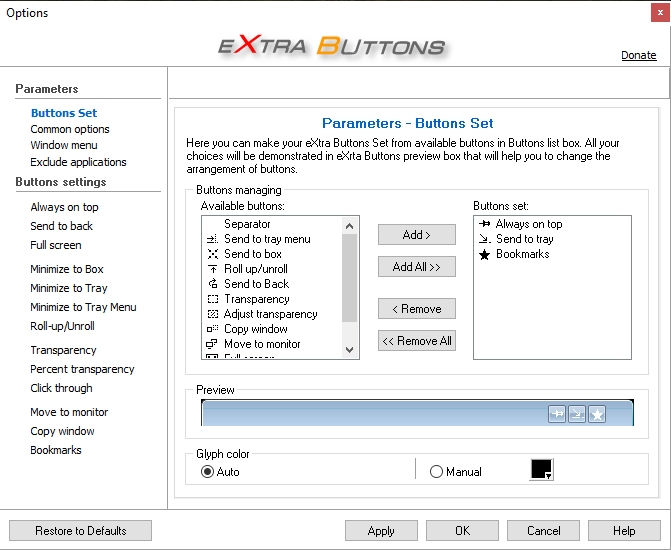- Krigou Schnider

- 28 févr. 2022
- 1 min de lecture
Dernière mise à jour : 15 sept. 2022
Savez-vous que la fonction Restauration système n'est pas activée d'office sous Windows 11. En tout cas, sur mon nouveau portable, c'était ainsi. Aucun point de restauration créé avant que je découvre le pourquoi de la chose.
Qu'est-ce qui a bien pu pousser Microsoft à choisir cette option ? Une restauration système a déjà sauvé des millions de personnes par le passé, de situations inextricables.
Alors, je pense que ce qui suit pourra intéresser du monde. Au moins pour contrôler sur vos ordis, si l'option est activée ou pas !
Procédure
1° Tapez Win + R
2° Dans la fenêtre qui s'ouvre, tapez ou collez systempropertiesprotection

3° Une fenêtre s'ouvre. Dans l'onglet Protection du système, cliquez sur le bouton Configurer...

4° Contrôlez si l'option Activer la protection du système est coché et si tel ne devait pas être le cas, sélectionnez-la. Ensuite, créez un point de restauration en cliquant sur le bouton Créer... Voilà, c'est tout !
Pour rappel un point de restauration permet de remettre votre PC en état de marche à une date où vous êtes sûr qu'il fonctionnait sans problème.
Pour savoir comment trouver cette information sous Windows 10, cliquez ici !